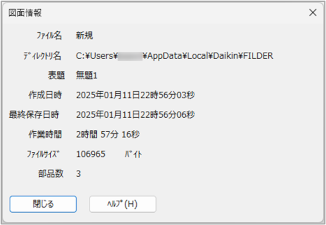図面ファイルの基本情報を変更する(図面情報)
編集中の図面の用紙サイズ、作図スケールなどの基本情報を表示・変更します。
[ファイル]タブの[図面情報]コマンド(![]() )または画面最下部の[サイズ]をクリックして実行します。
)または画面最下部の[サイズ]をクリックして実行します。
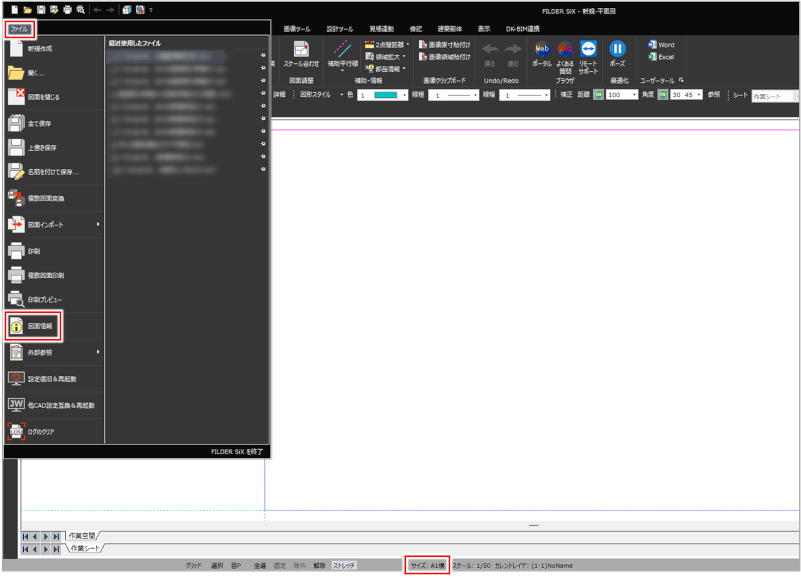
[図面情報]ダイアログが表示されます。
図面情報を設定し、[OK]ボタンをクリックします。
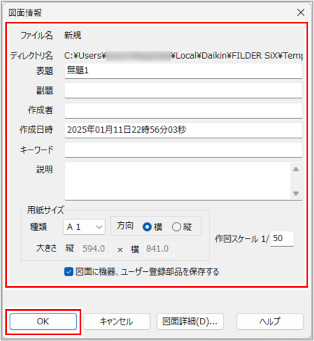
| 項目 | 説明 | ||
|
ファイル名 |
図面のファイル名が表示されます。 |
||
|
ディレクトリ名 |
図面ファイルを保存するディレクトリ名が表示されます。 |
||
|
表題 |
作成する図面の表題を入力します。 |
||
|
副題 |
副題を入力します。 |
||
|
作成者 |
作成者の名前を入力します。 |
||
|
作成日時 |
図面ファイルを作成した日時が表示されます。 |
||
|
キーワード |
図面のキーワードを入力します。 |
||
|
説明 |
図面の説明を入力します。 |
||
|
用紙サイズ |
用紙サイズを選択します。
|
||
|
作図スケール |
作図スケールを入力します。 作図スケールを変更する際に、図面ファイル内に異なる作図スケールのレイヤがある場合は、複数レイヤの作図スケールを自動計算して変更するか、カレントのスケールのみ変更するかを選択できます。
|
||
|
図面に機器、ユーザー登録部品を保存する |
図面ファイルに機器とユーザー登録部品を保存する場合は、チェックを付けます。 チェックを付けると、機器・部品ファイルがインストールされていないパソコンでも図面上で機器や部品を扱えるようになります。 [機器][機器ユーザー登録][機器ライブラリ][配管ユーザー登録]の各コマンドで使用した機器や部品を保存できます。
|
||
|
[OK]ボタン |
設定内容を実行する場合にクリックします。 |
||
|
[キャンセル]ボタン |
設定内容を取り消す場合にクリックします。 |
||
|
[図面詳細]ボタン |
図面の詳細情報を表示する場合にクリックします。 図面ファイルの作成前は、クリックできません。
|
||
|
[ヘルプ]ボタン |
FILDER SiXのヘルプを確認する場合にクリックします。 |
図面ファイルの基本情報が変更されます。